- האם יש לך בעיות בהתקנת .NET Framework 3.5 או בהפעלת תכונה זו?
- זהו חלק מכריע ביישומים רבים הפועלים על פלטפורמות Windows, לכן למד מהמדריך שלנו להלן כיצד לעשות זאת.
- שגיאות מערכת הן די נפוצות, אך סביר להניח שתמצא פיתרון אצלנו מדריכי שגיאות מערכת.
- עבור כל שגיאות אחרות של Windows 10 אל תסתכל רחוק יותר. בדוק את שלנו רכזת פתרון בעיות של Windows 10.
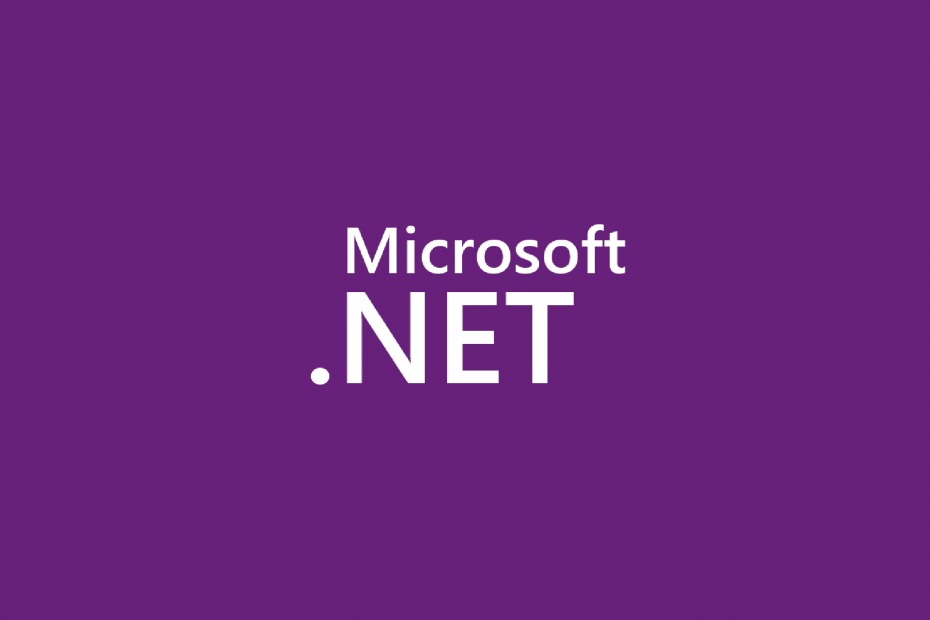
- הורד את כלי התיקון למחשב Restoro שמגיע עם טכנולוגיות פטנט (פטנט זמין פה).
- נְקִישָׁה התחל סריקה כדי למצוא בעיות של Windows שעלולות לגרום לבעיות במחשב.
- נְקִישָׁה תיקון הכל כדי לפתור בעיות המשפיעות על אבטחת המחשב וביצועיו
- Restoro הורדה על ידי 0 קוראים החודש.
.מסגרת NET 3.5 היא תכונה חשובה להפעלת יישומי Windows רבים, אך חלק מהמשתמשים דיווחו כי תכונה זו אינה מופעלת חלונות 10, או שיש להם כמה בעיות בהתקנה.
ה .NET Framework
הוא חלק מכריע ביישומים רבים הפועלים על פלטפורמות Windows. תכונה זו מספקת את הפונקציונליות הדרושה להפעלת יישומים אלה כרגיל.מבחינה לוגית, לפני התקנת האפליקציות הללו עלינו לאפשר את .NET Framework במחשב שלנו.
Dot NET Framework 3.5 הוא מרכיב חשוב ב- Windows, ואם ה- Dot NET Framework חסר אתה עלול להיתקל בבעיות מסוימות.
אם כבר מדברים על .NET Framework, משתמשים דיווחו על הבעיות הבאות:
- מתקין לא מקוון של Microsoft Dot NET Framework 3.5 - על מנת להתקין את Dot NET Framework 3.5, עליך להיות חיבור אינטרנט פעיל, אך תוכל להתקין מסגרת זו גם באמצעות המתקין הלא מקוון.
- שגיאת NET Framework 3.5 0x800f0906, 0x800f0922, 0x800f081f - לפעמים לא תוכל להתקין את .NET Framework עקב שגיאות שונות. כבר סיקרנו שגיאות נפוצות של .NET Framework 3.5 באחד מהמאמרים הישנים שלנו, לכן הקפד לבדוק זאת.
- Dot NET Framework 3.5 לא ניתן היה להתקין את התכונה הבאה, קבצי המקור לא נמצאו - לפעמים לא תוכל להתקין את .NET Framework עקב הודעות אלה. עם זאת, ייתכן שתוכל לפתור את הבעיה באמצעות אחד הפתרונות שלנו.
- .NET Framework 3.5 לא מצליח להתקין - במקרים מסוימים, ייתכן שלא תוכל להתקין את NET Framework כלל. זה נגרם ככל הנראה על ידי ההגדרות שלך או קבצים פגומים, אבל אתה יכול לתקן את זה בקלות.
מה אוכל לעשות אם .NET Framework 3.5 חסר ב- Windows 10?
1. התקן את .NET Framework 3.5 כתכונה של Windows
- ללחוץ מקש Windows ו ר באותו הזמן. סוּג appwiz.cpl בתיבת הפקודה הפעל ולחץ להיכנס או לחץ בסדר.
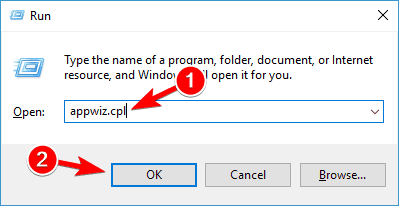
- בתוך ה תוכניות ותכונות חלון, לחץ על הקישור הפעל או כבה את תכונות Windows.
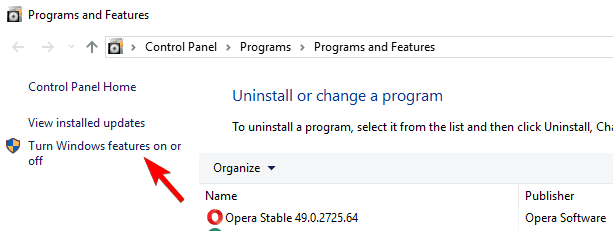
- בדוק אם ה- .NET Framework 3.5 (כולל .NET 2.0 ו- 3.0) אפשרות זמינה בו. אם כן, הפעל אותו ואז לחץ על בסדר.
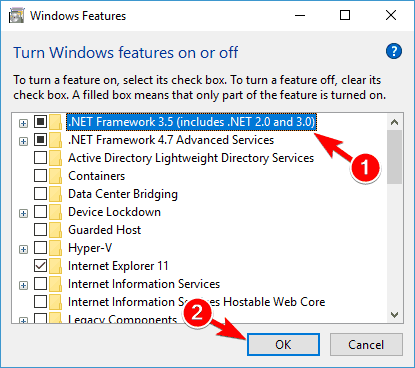
- עקוב אחר ההוראות שעל המסך, השלם את ההתקנה והפעל מחדש את המחשב, אם התהליך מבקש זאת ממך.
לאחר ביצוע פעולה זו, .NET Framework אמור להתחיל לעבוד שוב ללא בעיות.
ניתן גם להשיג את .NET Framework 3.5 ממיקרוסופט.
עיין במאמר זה למידע נוסף על הורדה והתקנה של .NET Framework 3.5 ב- Windows 10.
2. התקן את .NET Framework 3.5 לפי דרישה
מלבד התקנת .NET Framework 3.5 דרך לוח הבקרה, אתה יכול גם להתקין אותו לפי דרישה.
אם יישום מסוים דורש את .NET Framework 3.5, אך תכונה זו אינה מופעלת במחשב שלך, אשף ההתקנה יציג את בקשת ההתקנה של .NET Framework 3.5 לפי דרישה.
להתקנת .NET Framework 3.5, בהנחיה זו בחר באפשרות התקן תכונה זו. .NET Framework 3.5 יותקן אוטומטית במחשב שלך.
3. השתמש בפקודה DISM כדי להתקין את .NET Framework 3.5
- ללחוץ מקש Windows ו ר באותו הזמן. סוּג cmd בתוך ה לָרוּץ תיבת דו-שיח ולחץ להיכנס.
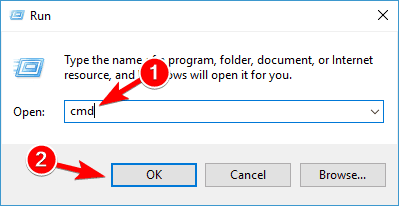
- והזן את השורה הבאה בשורת הפקודה:
DISM / Online / Enable-Feature / FeatureName: NetFx3 / All / LimitAccess / Source: X: sourcessxs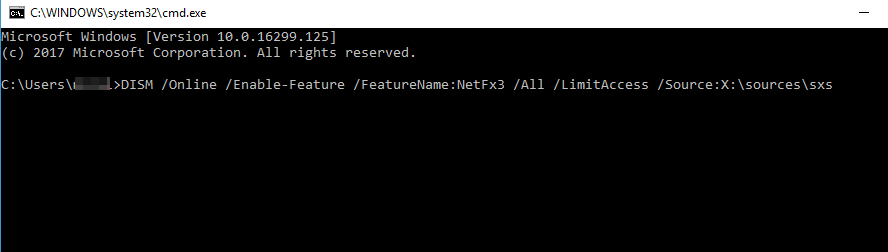
על מנת להריץ פקודה זו, יהיה עליך להחליף אותה איקס עם האות המייצגת את הכונן עם מדיה התקנה.
לאחר הפעלת פקודה זו, אתה אמור להיות מסוגל להתקין את .NET Framework 3.5 במחשב שלך ללא שום בעיה.
זכור שאולי תקבל הודעה לפיה אתה זקוק להרשאות ניהול כדי להפעיל פקודה זו.
אם זה קורה, אתה צריך להתחיל שורת פקודה כפי ש מנהל והפעל שוב פקודה זו.
כדי לראות כיצד לעשות זאת, הקפד לבדוק שלב 1 ב פתרון 5.
חלק מהמשתמשים דיווחו כי הם מקבלים הודעת שגיאה מסוימת לאחר שהם מנסים להתקין את .NET Framework 3.5 דרך לוח הבקרה או לפי דרישה.
כדי להימנע משגיאה זו, נסה להתקין את .NET Framework 3.5 עם ה- שורת פקודה. לפני שתוכל לעשות זאת, ייתכן שתצטרך מדיה התקנה של Windows 10.
אם אתה מתקשה לגשת לשורת הפקודה כמנהל, כדאי שתסתכל מקרוב במדריך זה.
4. התקן את העדכונים החסרים ונסה שוב
- ללחוץ מקש Windows + I כדי לפתוח את אפליקציית ההגדרות.
- מתי אפליקציית הגדרות נפתח, נווט אל עדכון ואבטחה סָעִיף.
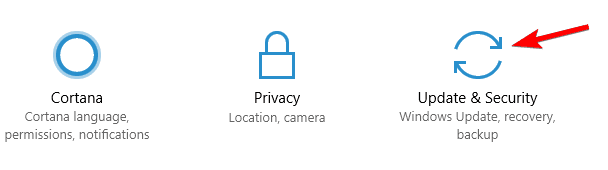
- עכשיו לחץ על בדוק עדכונים לַחְצָן. כעת Windows 10 יבדוק אם קיימים עדכונים זמינים ויוריד אותם ברקע.
הפעל סריקת מערכת כדי לגלות שגיאות אפשריות

הורד את Restoro
כלי לתיקון מחשב

נְקִישָׁה התחל סריקה כדי למצוא בעיות ב- Windows.

נְקִישָׁה תיקון הכל כדי לפתור בעיות עם טכנולוגיות פטנט.
הפעל סריקת מחשב באמצעות כלי התיקון Restoro כדי למצוא שגיאות הגורמות לבעיות אבטחה ולהאטות. לאחר השלמת הסריקה, תהליך התיקון יחליף קבצים פגומים בקבצי ורכיבי Windows חדשים.
לאחר הורדת והתקנת העדכונים האחרונים, נסה להתקין את .NET Framework 3.5 שוב.
אם .NET Framework 3.5 חסר ואינך יכול להתקין אותה, ייתכן שתוכל לפתור את הבעיה על ידי הורדת עדכוני Windows האחרונים.
לפעמים באגים יכולים למנוע התקנת רכיבים מסוימים, אך אתה אמור להיות מסוגל לתקן אותם על ידי עדכון Windows 10.
אם אתה מתקשה לפתוח את אפליקציית ההגדרה, התבונן במאמר זה כדי לפתור את הבעיה.
מתקשה לעדכן את Windows 10 שלך? עיין במדריך זה שיעזור לך לפתור אותם תוך זמן קצר.
5. בצע סריקת SFC כדי לתקן את .NET Framework 3.5 חסר
- ללחוץ מקש Windows + X כדי לפתוח את תפריט Win + X ולבחור שורת פקודה (מנהל) אוֹ פגז כוח (מנהל) מהתפריט.
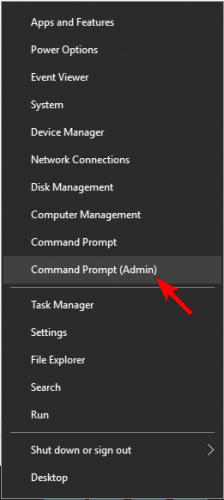
- מתי שורת פקודה מתחיל, נכנס sfc / scannow ולחץ להיכנס.
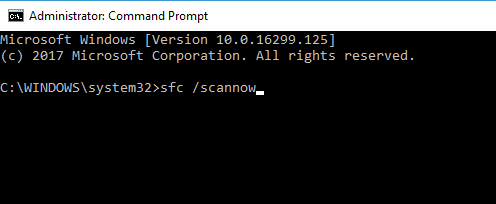
- סריקת SFC תתחיל כעת. זכור כי סריקת SFC עשויה להימשך בערך 15 דקות, אז אל תפריע לה.
לאחר סיום סריקת SFC, נסה להתקין שוב את .NET Framework 3.5. אם זה לא עובד, יתכן שתצטרך לבצע גם סריקת DISM.
הפקודה scannow נעצרה לפני סיום התהליך? אל תדאג, יש לנו תיקון קל עבורך.
6. בצע סריקת DISM
- לִפְתוֹחַ שורת פקודה כמנהל.
- עכשיו היכנס DISM / Online / Cleanup-Image / RestoreHealth ולחץ להיכנס להפעיל אותו.
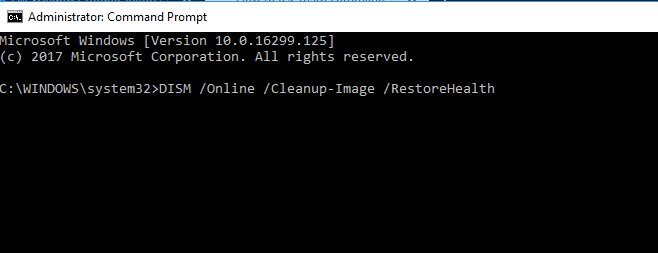
- סריקת DISM תתחיל כעת. הסריקה עשויה להימשך יותר מ -15 דקות, לכן הקפד לא להפריע לה.
לאחר שתסיים את סריקת ה- DISM, נסה להתקין שוב את .NET Framework 3.5. משתמשים דיווחו כי סריקת ה- DISM עבדה עבורם, אך אם עדיין אינך יכול להתקין את .NET Framework, חזור על סריקת SFC ובדוק אם הדבר פותר את הבעיה.
נראה שהכל אבוד כאשר DISM נכשל ב- Windows 10? עיין במדריך המהיר הזה ונפטר מהדאגות.
7. השתמש בפקודה lodctr
- לִפְתוֹחַ שורת פקודה כמנהל. הראינו לך איך לפתוח במהירות שורת פקודה בפתרון הקודם, אז הקפד לבדוק את זה.
- פעם ה שורת פקודה נפתח, נכנס lodctr / r ולחץ להיכנס להפעיל אותו.
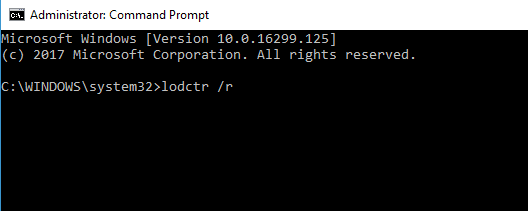
לאחר ביצוע הפקודה, הבעיה צריכה להיות מתוקנת ותוכל להתקין את .NET Framework 3.5 ללא בעיות.
משתמשים רבים דיווחו כי פתרון זה עבד עבורם, כך שאם יש לך בעיות בהתקנת .NET Framework, הקפד לנסות פתרון זה.
8. שנה את המדיניות הקבוצתית שלך
- ללחוץ מקש Windows + R. ונכנסים gpedit.msc. עכשיו לחץ להיכנס או לחץ בסדר. זכור שכלי זה זמין רק בגירסאות Pro של Windows 10, אך יש דרך לעשות זאת הפעל את עורך המדיניות הקבוצתית בגירסת הבית של Windows.
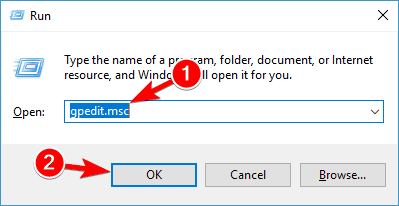
- מתי עורך מדיניות קבוצתית מתחיל, בחלונית השמאלית עבור אל תצורת מחשב> תבניות ניהול> מערכת. בחלונית הימנית לחץ לחיצה כפולה על ציין הגדרות להתקנת רכיבים אופציונלית ותיקון רכיבים.
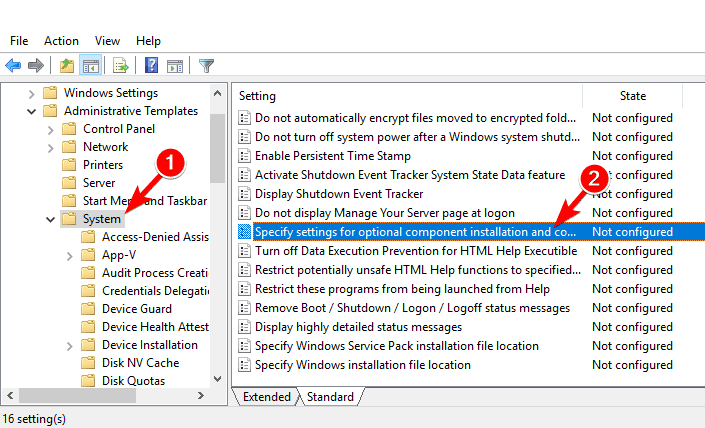
- כעת יופיע חלון חדש. בחר מופעל ולחץ על להגיש מועמדות ו בסדר.
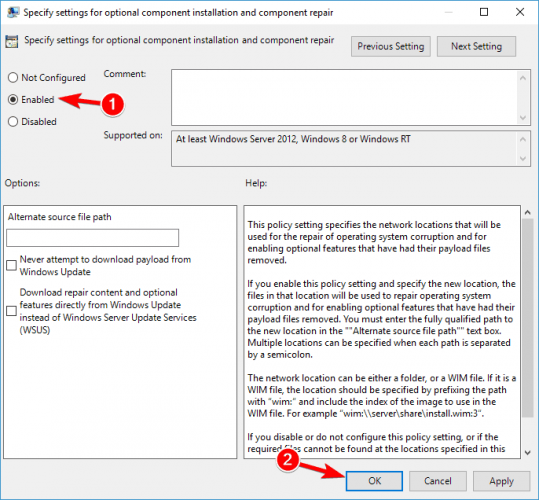
- אופציונאלי: חשבון הורד תוכן תיקון ותכונות אופציונליות ישירות מ- Windows Update במקום מ- Windows Server Update Services.
לאחר ביצוע השינויים האלה, אתה רק צריך להתחיל שורת פקודה כמנהל ולהפעיל gpupdate / כוח פקודה ליישם את השינויים.
לאחר שתעשה זאת, אתה אמור להיות מסוגל להתקין את .NET Framework ללא בעיות.
אם אתה רוצה ללמוד עוד על אופן עריכת המדיניות הקבוצתית ב- Windows 10, עיין במדריך שימושי זה.
9. בדוק את מרכז הפעולות שלך
- ללחוץ מקש Windows + S ונכנסים לוח בקרה. בחר לוח בקרה מרשימת התוצאות.
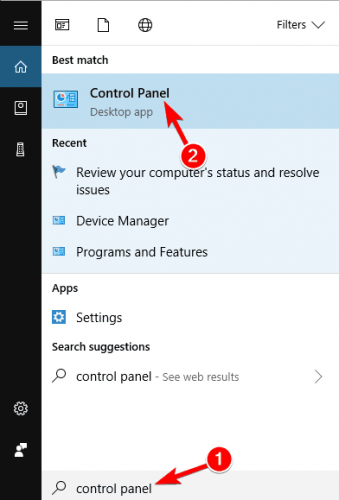
- מתי לוח בקרה מתחיל, וודא כי קטגוריה תצוגה מופעלת. עכשיו נווט אל מערכת ואבטחה סָעִיף.
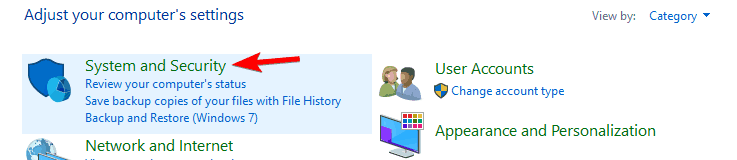
- עכשיו לחץ על בדוק את מצב המחשב ופתור בעיות.
- אם אתה רואה אזהרות כלשהן, הקפד לפתור אותן.
אינך יכול לפתוח את לוח הבקרה ב- Windows 10? עיין במדריך שלב אחר שלב זה כדי למצוא פיתרון.
לאחר שכל הבעיות נפתרו, נסה להתקין את .NET Framework שוב.
אם אתה עדיין נתקל בבעיות עם .NET Framework ב- Windows 10, אנו ממליצים לבדוק את המדריכים המפורטים הבאים מכיוון שהם עשויים להציע פתרון לבעיה שלך:
- כיצד לתקן שגיאות נפוצות של .NET Framework 3.5 ב- Windows 10
- כיצד לתקן בעיות פגומות של .NET Framework
אחד מהשלבים האלה אמור לפתור את הבעיה שלך עם .NET Framework 3.5 ב- Windows 10.
אם משהו לא עובד בשבילך, או שיש לך כמה שאלות נוספות, אנא השאר את התגובה שלך בקטע התגובות למטה.
 עדיין יש לך בעיות?תקן אותם בעזרת הכלי הזה:
עדיין יש לך בעיות?תקן אותם בעזרת הכלי הזה:
- הורד את כלי התיקון למחשב זה דורג נהדר ב- TrustPilot.com (ההורדה מתחילה בעמוד זה).
- נְקִישָׁה התחל סריקה כדי למצוא בעיות של Windows שעלולות לגרום לבעיות במחשב.
- נְקִישָׁה תיקון הכל כדי לפתור בעיות עם טכנולוגיות פטנט (הנחה בלעדית לקוראים שלנו).
Restoro הורדה על ידי 0 קוראים החודש.
שאלות נפוצות
תמיד תוכל לנסות מוריד אותו מהאתר שלנו, מכיוון שהקישורים נבדקו לעבוד והם בטוחים ב 100%.
ניתן להתקין את .NET Framework 3.5 בדיוק כמו כל הפעלה. אתה אפילו לא צריך זכויות מנהל כדי לעשות זאת, כל עוד יש לך כלי ייעודי זה.
אם אתה.מסגרת נטו חסומה ב- Windows 10, אז זה עשוי גם למנוע מהמחשב שלך לזהות אותו כמתקן.


